使用“通过线框”、“通过分离”或“驱动曲线”选项时,如需指定高级曲面创建选项,请单击“智能曲面”上的“高级”来显示“高级选项”对话框,例如“线框网络选项”对话框:
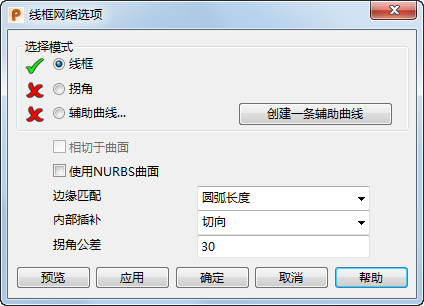
对话框上显示的选项取决于所选的曲面创建方法,且包括以下内容的组合:
- 选择模式 - 选择希望用来指定曲面的线框对象:
- 线框 - 可以在显示此对话框之前选择用于创建曲面的线框,但是,借助此选项可选择额外的线框或更改已选定的线框对象。
- 角点 - 选择此选项可指定要创建曲面的角点的位置。在线框上单击想要放置角点的位置。该位置将通过内部带有十字符号的小圆圈进行标记。如果未指定任何角点,则 PowerShape 将根据所选线框中的间断来确定曲面角点的位置。
- 驱动曲线 - 选择此选项,然后选择一条驱动曲线。您可以从模型中选择直线、圆弧、曲线或复合曲线来定义驱动曲线。
- 辅助曲线 - 有时,所有“边缘匹配”选项都无法提供您所需要的形状,这是因为连续曲线上的错误的点被连接在了一起。您可以通过在点之间添加线框对象的方式来指定要连接的点。在新曲面中,这些点会通过光顺曲线连接在一起,这可能与线框对象的形状不符。
选择此选项,然后选择线框对象,或选择现有的辅助曲线。
- 创建辅助 - 使用此按钮可在智能曲面造型过程中动态创建辅助曲线。
注: 用于将横向或纵向上的点连接在一起的线框对象必须跨过整个横向或纵向范围。在使用此曲面创建命令之前,线框必须已存在于模型中。
- 相切于曲面 - 当曲面上的复合曲线是所选线框对象之一时,此选项才可用。选择此选项,可使得新曲面与所选复合曲线的基础曲面仅沿其外边切线连续。
- 自动点和/或辅助曲线插入 - 尝试自动插入辅助曲线。在如下所示的情况下,此选项可帮助解除曲面扭曲:

此选项适用于与单独的闭合曲线曲面以及包含闭合截面的驱动曲线曲面结合使用。选中时:
- 将取消选择先前选中的任何辅助曲线。
- 如果手动选择辅助曲线,则此选项将被禁用。
注: 此选项与手动“辅助曲线”创建选项是互斥的。
如果选择此选项,则会取消选择先前已选中的任何辅助曲线。
- 使用 NURBS - 选择此选项将创建 NURBS 曲面,而非 Power 曲面。
- 纵向闭合曲线 - 此选项可通过线框创建闭合曲面。例如,请考虑以下线框:
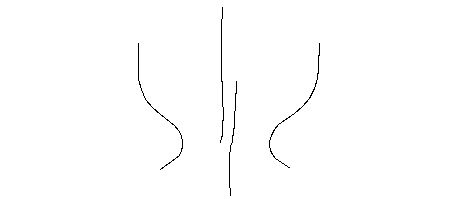
取消选中此选项的情况下,将通过线框创建左侧的曲面  。选中此选项的情况下,将通过线框创建右侧的曲面
。选中此选项的情况下,将通过线框创建右侧的曲面  :
:
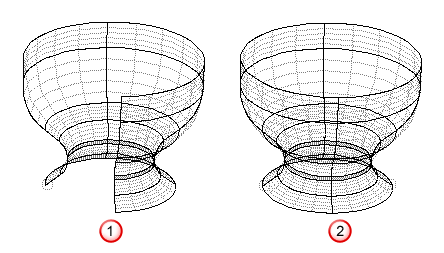
- 平行于驱动曲线 - 选择驱动曲线后,此选项可用。启用时,退出纵向,并进入横向,其中切线方向与驱动曲线相同。例如,请考虑以下线框:
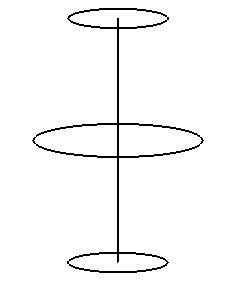
“平行于驱动曲线”选项未选中时,将创建下方的曲面
 ,选中时,将创建下方的曲面
,选中时,将创建下方的曲面  。
。
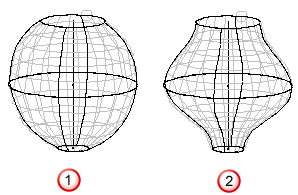
- 保持宽度恒定 - 选中此选项时,将通过在驱动曲线的复合区域添加额外点的方式,始终保持曲面形状的厚度。
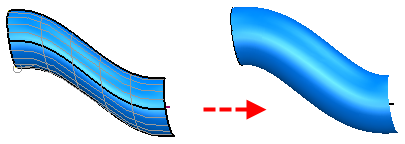
- 驱动曲线不连续光顺角 - 如果不连续处的角度小于此值,则在生成驱动曲线曲面时将对所有切线不连续处进行光顺处理。下面的模型显示了驱动曲线间断大于“驱动曲线间断平滑处理”角度时的结果。
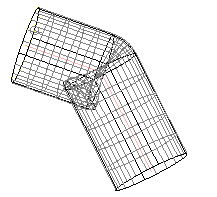
如果增大驱动曲线不连续光顺角,切线不连续处会变得光顺。
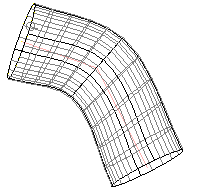
- 驱动曲线插补 - 此选项用于控制横向线如何相对于驱动曲线进行定向。
- 参考方向 - 横向线将相对于参考方向进行定向,其中参考方向将设置为与整个驱动曲线大致成直角。通过纵向线将每条横向线与驱动曲线成直角的部分连接在一起,使这些部分保持一致。新的横向将对齐以与方向相一致。此选项适用于平面或稍微呈 3D 形式的驱动曲线。
- 曲率 - 可对连续横向线进行定向,以使其沿驱动曲线移动时尽可能减少扭曲。此选项适用于笔直或者整体落在一个平面内的驱动曲线。
- 手动参考方向 - 参考方向与活动工作平面的 Z 轴对齐,而不会参考驱动曲线。仅建议高级用户使用此选项。
- 螺旋 - 使用此选项可创建螺旋扫掠曲面。
以下面的线框为例。
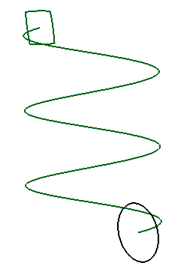
下方是使用“螺旋”插补创建的曲面。
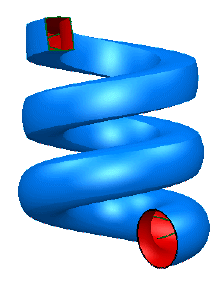
- 手动对齐定位方向 - 与活动工作平面的 Z 轴对齐,并围绕其进行旋转。
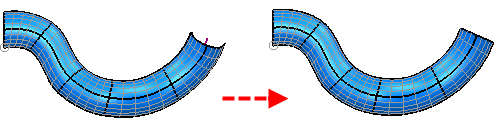
- 最小横向改变 - 最大程度地减少使一条横向线与另一条横向线对齐时所做的更改。
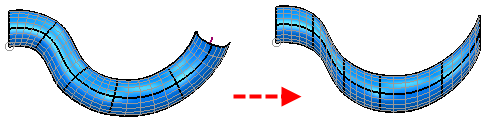
- 边缘匹配 - 边匹配选项用于确定曲面曲线拟合到新曲面的方式。从下面选择一个选项:
- 弧长
- 切向
- 曲线宽度
- 无
- 重新分布点
- 内部插补 - 此选项用于确定添加到网络中的新横向和纵向的曲率。从以下选项选择:
- 切向 - 用于尽可能保持延伸部分上的切线方向。如果起点处相切而跨距的终点处平行,则中间切线也平行。如果它们位于同一平面上,则中间切线也在该平面上。选择“与曲面相切”时,系统将自动使用此选项,并且建议您在大多数其他情况下也使用此选项。
- 线性 - 用于通过线来链接细分面片的对边,其中,线的形状与细分面片边的现有曲线形状相似。建议将此选项用于包含直边的扭曲曲面。
以下面的线框为例。

以下是使用“切向”和“线性”选项创建的曲面。
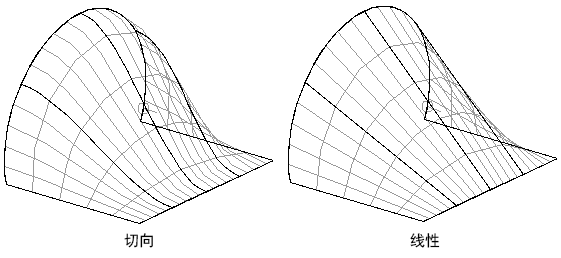
- 角公差 - 输入一个值,该值用于确定两个线框对象交汇的点是否为曲面曲线的角点。
- 预览 - 显示使用对话框内当前设置所创建的曲面。您可以继续更改对话框中的设置,直到对预览的曲面满意。
- 应用 - 保存曲面。该对话框将保持打开状态,供您选择更多线框对象以及继续创建曲面。
提示: 要控制落在曲面上的点的位置,可以将每条曲线设计为包含相同的点数,并在边缘匹配列表中选择“无”。曲面创建后,各个横向线上的点将仅位于您所提供的点上。